12 migliori App per velocizzare i video su Android
Nel mondo degli smartphone, i sistemi di fotocamera offerti dai telefoni Android sono tra i migliori. Lo smartphone consente di scattare foto di alta qualità con una frequenza di fotogrammi mozzafiato. A volte, però, l'azione video è troppo lenta e si desidera accelerarla un po'. In questo caso, bisogna procurarsi la perfetta app per velocizzare i video per Android. Considerando ciò, questa guida illustrerà la migliore app per velocizzare i video su Android in pochi e semplici passi.
- Parte 1. Le 12 migliori App per accelerare i video per gli utenti Android
- Parte 2. Come velocizzare un video su Android con Wondershare UniConverter - il modo più veloce!
- Parte 3. Domande frequenti su come modificare la velocità dei video in Android
Parte 1: Le 12 migliori App per accelerare i video per gli utenti Android
1.Editor video Videoshop
È chiaro che la migliore applicazione per velocizzare i video su Android è Videoshop. Si tratta di un'applicazione perfetta per chi desidera modificare i video per YouTube o per qualsiasi altra piattaforma di social media. Numerose opzioni di modifica completano il semplice layout per personalizzare i video prima di condividerli sui social media preferiti. Con Videoshop si possono ritagliare e tagliare le sezioni indesiderate della clip. Sono disponibili anche strumenti per l'unione, il ridimensionamento, l'applicazione di filtri, l'aggiunta di audio di sottofondo e così via. E ovviamente gli utenti di Videoshop possono anche rallentare o aumentare la velocità dei video.
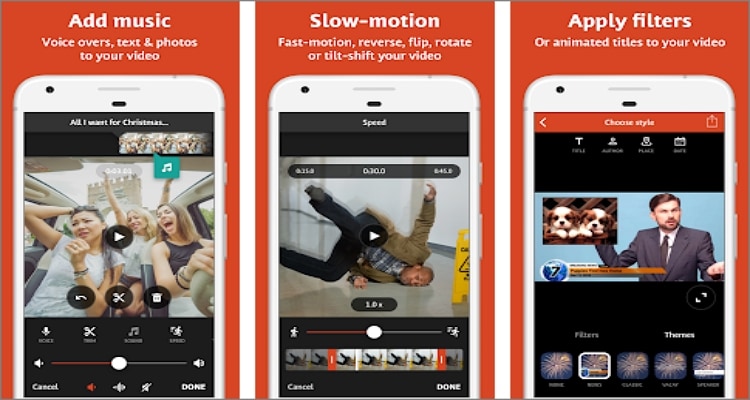
Vantaggi:
- Molteplici opzioni di montaggio video.
- Uscite video ad alta risoluzione.
Svantaggi:
- Alcune colonne sonore all'interno dell'app non vengono riprodotte.
2.VivaVideo
Disponendo di tutte le funzioni di montaggio video di base, VivaVideo è un altro editor e creatore di video di qualità professionale. Si tratta di una potente app in grado di tagliare, ritagliare, unire, tagliare, copiare ed eseguire molte altre funzioni essenziali di montaggio video sullo smartphone. Mentre ritagliano e uniscono i video, gli utenti possono applicare diversi effetti di transizione incorporati perché la clip sia più divertente da guardare. Si possono anche creare sfondi sfocati per foto e video nonché applicare sovrapposizioni vocali o musica di sottofondo. La cosa più importante è che gli utenti di VivaVideo possono esportare i video a risoluzioni 4K, 1080p e 720p.
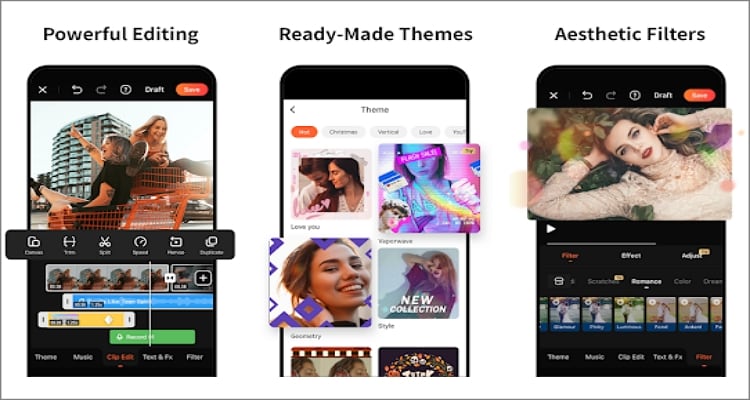
Vantaggi:
- Dispone di tutte le funzioni di modifica essenziali.
- Uscite video 4K di alta qualità.
Svantaggi:
- Gli utenti gratuiti hanno la possibilità di modificare solo video di 5 minuti.
3.Magisto
Magisto è un editor video e audio leggero che conta oltre 50 milioni di download sul Play Store. Ma non è pura questione di fortuna, in quanto questa applicazione offre abbastanza funzioni che consentono di realizzare mini-film, collage e presentazioni. L'editor intelligente basato sull'AI consente di modificare i file multimediali aggiungendo grafica, filtri, effetti e musica. Un'altra caratteristica interessante è che Magisto è dotato di centinaia di modelli per realizzare video per occasioni come compleanni, anniversari, auguri, ecc. E certamente, sono disponibili alcuni adesivi divertenti e colorati con cui abbellire i video.
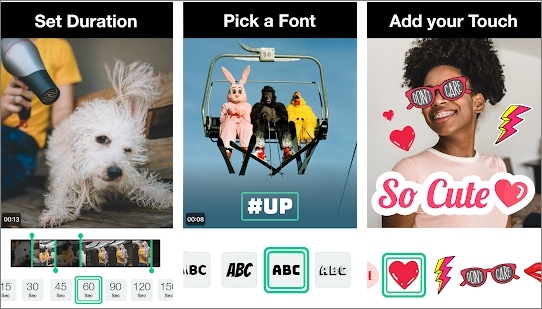
Vantaggi:
- Sono disponibili centinaia di modelli video gratuiti e integrati.
- Oltre 3 milioni di foto e videoclip iStock.
Svantaggi:
- La filigrana Magisto appare sulle uscite video.
4. Vlogit
Progettato da Wondershare Technology, Vlogit è un'eccellente applicazione di montaggio video per i vlogger e gli YouTubers. Non solo questa potente applicazione è gratuita al 100%, ma i risultati sono anche privi delle fastidiose filigrane che si trovano in altre applicazioni. Oltre a questo, Vlogit propone miniature accattivanti per la progettazione di video e playlist di YouTube. Gli utenti possono anche utilizzare modelli animati per creare fantastiche introduzioni video. Sono disponibili anche adesivi sociali ed emoji in modo che la clip si distingua dalla massa. Inoltre, Vlogit esporta video a 1080p senza perdita di qualità.
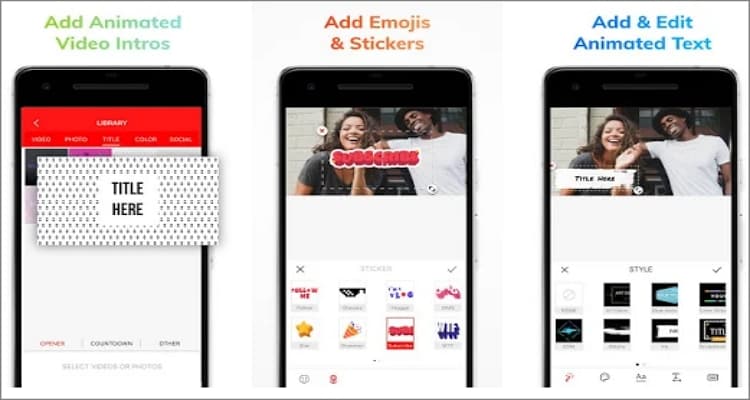
Vantaggi:
- Le uscite sono prive di filigrana.
- Uscite video a 1080p di alta qualità.
Svantaggi:
- L'arresto anomalo si verifica più spesso.
5. VLLO
VLLO è quella da provare se si cerca un'altra applicazione perfetta per il vlogging senza inutili filigrane. Gli utenti possono utilizzarla per personalizzare i propri video cambiando il colore dello sfondo e aggiungendo effetti di animazione. Anche le transizioni trasparenti, come sweep, dissolvenza e onda, possono essere applicate ai video. Inoltre, sono disponibili più di 200 colonne sonore libere da diritti d'autore con una varietà di toni da utilizzare come musica di sottofondo. Inoltre, gli utenti di VLLO hanno accesso a oltre 2000 testi in movimento e adesivi di tendenza costantemente aggiornati.
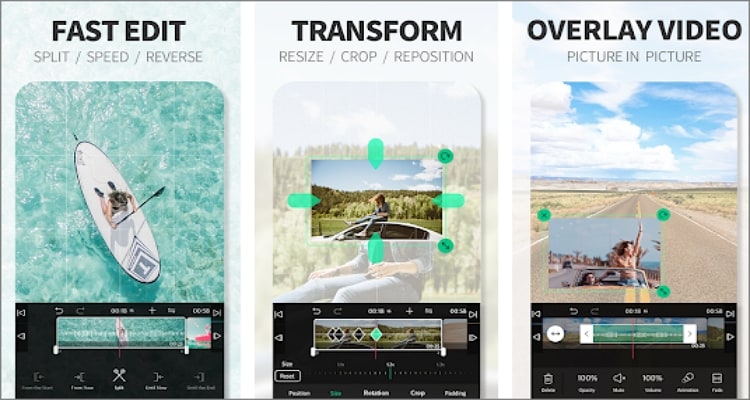
Vantaggi:
- Sono disponibili migliaia di funzioni per la personalizzazione dei video.
- Uscite video 4K di alta qualità.
Svantaggi:
- Gli acquisti in-app possono essere costosi.
6. FilmoraGo
Il prodotto di montaggio video più popolare sviluppato da Wondershare per iOS e Android è senza dubbio FilmoraGo. In questo editor video gratuito sono disponibili tracce musicali, transizioni, modelli e filtri di alta qualità per personalizzare i video. Oltre ad essere facile da usare, l'applicazione offre una serie di funzioni per il ritaglio, il taglio, la rotazione e molto altro ancora. FilmoraGo propone anche funzioni interessanti come schermo diviso, glitch, sfocatura, registratore video, movimento accelerato, ecc. I creatori possono naturalmente esportare i loro video direttamente sulle piattaforme di social media preferite.
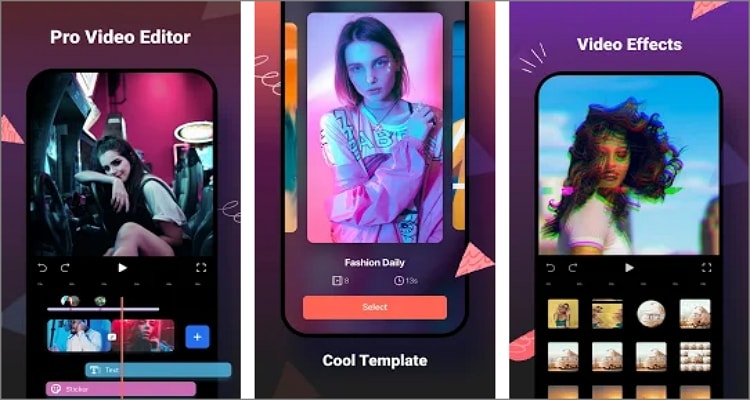
Vantaggi:
- Sono disponibili migliaia di strumenti gratuiti per la personalizzazione dei video.
- I video possono essere condivisi direttamente sui social media.
Svantaggi:
- La versione gratuita prevede un'uscita filigranata.
7. Fast Motion
Già dal nome si capisce che fast-motion è un editor video di prim'ordine che consente di regolare la velocità dei video nonché di eseguire altre operazioni di montaggio. Qui gli utenti potranno usufruire di fino a 50 effetti video al rallentatore e al fast motion da applicare. Una volta scelto l'effetto di movimento, si possono selezionare la cornice, i filtri, gli adesivi e l'audio di sottofondo da applicare al video. La luminosità e il contrasto del video possono anche essere regolati affinché risultino più attraenti. Gli utenti possono inoltre pubblicare direttamente la loro creatività su TikTok o Instagram.
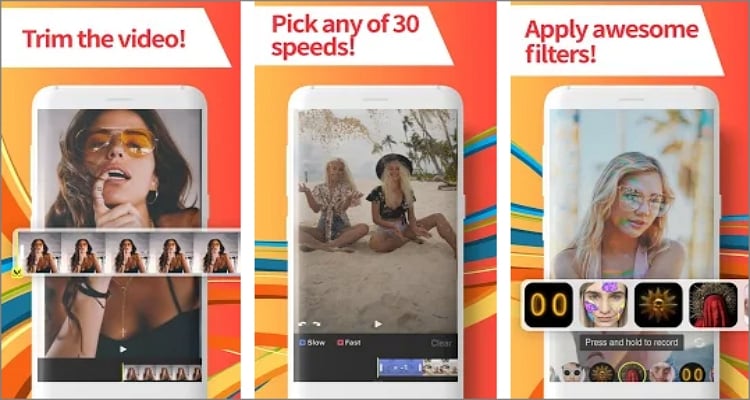
Vantaggi:
- Effetti di movimento video a 50x.
- Possibilità di condividere i video direttamente sui social media.
Svantaggi:
- I tempi di caricamento dei video sono terribilmente lenti.
8. PowerDirector
PowerDirector è uno straordinario creatore ed editor di video completo di tutte le funzioni. I suoi utenti possono creare filmati pluripremiati di tipo cinematografico utilizzando un'ampia selezione di strumenti di montaggio video, aggiornati mensilmente. Dispone di potenti strumenti di montaggio con cui gli utenti possono ritagliare, ruotare, dividere, regolare la luminosità, aggiungere testo, applicare titoli animati e altro ancora. PowerDirector offre anche centinaia di effetti video, filtri, modelli e musica di sottofondo gratuiti che possono essere scaricati e aggiunti al video. Inoltre, gli utenti hanno la possibilità di esportare clip con risoluzione 4K.
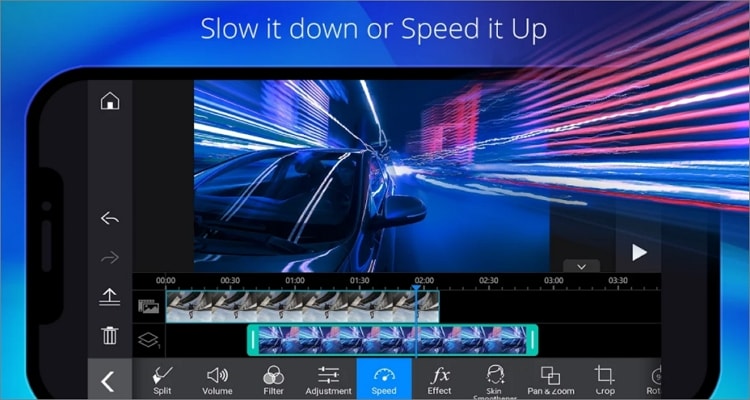
Vantaggi:
- Sono disponibili centinaia di strumenti di personalizzazione video scaricabili.
- Uscite video 4K di alta qualità.
Svantaggi:
- Talvolta la funzione di ritaglio dell'audio si blocca.
9. Video Speed Changer
Video Speed Changer è stato progettato specificamente per regolare la velocità del video aumentandola o diminuendola. Si tratta di un'applicazione di accelerazione video per Android che consente di convertire qualsiasi video in un video accelerato o rallentato. L'aspetto interessante è che gli utenti possono addirittura selezionare una parte particolare del video per modificarne la velocità. Quando si accelera un video, la velocità di riproduzione può essere aumentata fino a 2 volte e ridotta di 0.5 volte. Dopodiché, Video Speed Changer permetterà di condividere direttamente il video sui social media.
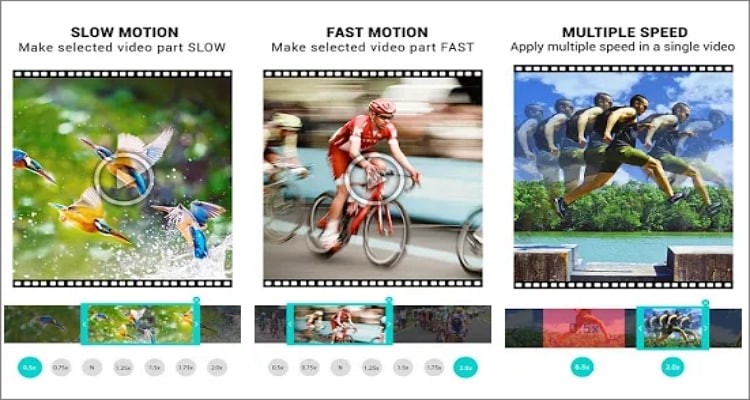
Vantaggi:
- Sono disponibili diversi effetti video accelerati e al rallentatore.
- Si possono aggiungere velocità diverse in un singolo video.
Svantaggi:
- Mancano le funzioni di montaggio video di base.
10. Adobe Premiere Rush
Alcuni dei più potenti programmi di montaggio video sono prodotti da Adobe. Questo significa che Premiere Rush non deluderà, in quanto consente di creare rapidamente video di qualità professionale per poi esportarli sul canale di social media preferito. Dispone di tutte le funzioni premium, tra cui centinaia di brani musicali, grafica, sovrapposizioni, titoli animati e loop/transizioni. Naturalmente, gli utenti di Premiere Rush possono anche regolare la velocità del video riducendola o aumentandola prima di condividerlo sui social media con un solo clic.
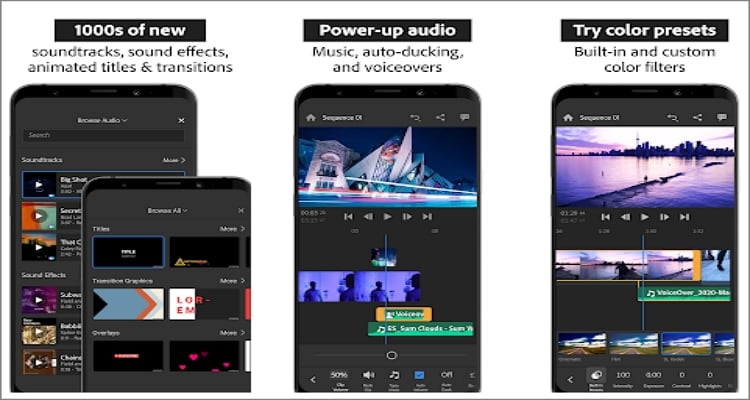
Vantaggi:
- Sono disponibili strumenti avanzati per il montaggio video.
- Linea temporale di montaggio video multitraccia.
Svantaggi:
- Risulta estremamente lento e spesso si blocca.
11. ActionDirector
ActionDirector è un editor video pluripremiato con cui si possono creare, modificare e condividere facilmente i video. Permette anche di registrare video e di modificarli con effetti, adesivi animati, testo, titoli, musica di sottofondo e altro ancora. Naturalmente, gli effetti video e le colonne sonore sono integrati, per cui gli utenti possono conferire ai loro video un aspetto professionale in qualsiasi momento e in qualsiasi giorno. Si può anche tagliare e rifinire con precisione prima di applicare luminosità, saturazione e contrasto. Purtroppo, gli utenti di questa applicazione non hanno la possibilità di rinominare i video. Come se non bastasse, l'utilizzo di questo editor video non consente di ruotare automaticamente lo schermo.
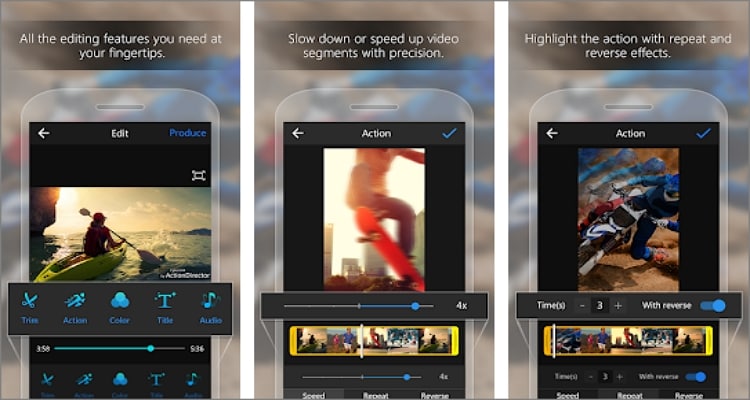
Vantaggi:
- Sono disponibili centinaia di effetti video e brani musicali incorporati.
- Mette a disposizione tutti gli strumenti di montaggio essenziali.
Svantaggi:
- Gli utenti non hanno la possibilità di rinominare il video.
12. Music and Video Speed Changer
Infine, Music and Video Speed Changer può essere utilizzato per regolare facilmente l'intonazione e la velocità dei file multimediali. Anche gli utenti meno esperti possono utilizzare le funzioni di looping e di cambio di velocità di questa applicazione, che sono abbastanza intuitive e semplici. Pur essendo stata progettata per l'apprendimento della musica, ciò non significa che questa applicazione non possa essere utilizzata per molteplici scopi, tra cui insegnare agli utenti a ballare e a praticare le arti marziali. Inoltre, i temi scuri e chiari danno agli utenti una sensazione di freschezza.
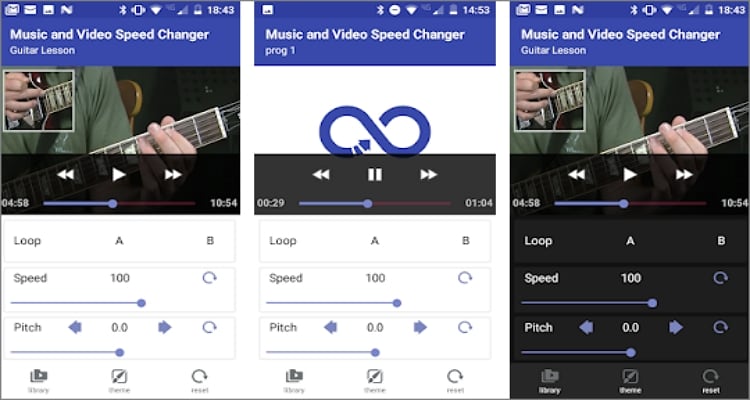
Vantaggi:
- Include funzioni di modifica della velocità del video in tempo reale.
- È eccellente per l'apprendimento delle arti marziali e della danza.
Svantaggi:
- Non sono disponibili funzioni di montaggio video di base come il ritaglio, il taglio e così via.
Parte 2: Come velocizzare un video su Android con Wondershare UniConverter?
Certo, queste applicazioni per Android sono eccellenti, ma sono piuttosto limitate in termini di funzioni di montaggio video. Peggio ancora, per quanto riguarda la visione dei film, Android non offre l'esperienza ottimale che si può ottenere su un computer desktop. Si consiglia pertanto di utilizzare Wondershare UniConverter per velocizzare e rallentare i video sul computer. Servendosi di questa applicazione per Mac/Win, il video può essere accelerato fino al doppio della velocità iniziale e rallentato di 0.5 o 0.25 volte rispetto alla velocità effettiva. UniConverter vanta inoltre un'ampia gamma di strumenti aggiuntivi per il montaggio video. Gli utenti hanno la possibilità di ritagliare, tagliare, ruotare, capovolgere, aggiungere sottotitoli, applicare filtri, regolare il volume e così via. Inoltre, la funzione di trasferimento consente di condividere direttamente i file modificati su Android, iOS, videocamere e qualsiasi altro dispositivo esterno.
Wondershare UniConverter - L'editor video definitivo
Wondershare UniConverter - Il miglior convertitore video per Mac/Windows
-
Converte oltre 1000 formati di file digitali come MP4, MOV, AVI, MTS, 3GP e altri ancora.
-
Accelerare un video fino a 2 volte la velocità originale e rallentarlo fino a 0.25 volte la velocità iniziale.
-
È un editor video intuitivo che consente di ritagliare, capovolgere, tagliare, ruotare, aggiungere filigrane, applicare effetti, ecc.
-
Estrare video da migliaia di app e siti web, tra cui TikTok, Likee, Dailymotion, Vine, Vimeo, ecc.
-
Trasferire i video su Android, iOS, videocamere, dischi flash, ecc.
-
Il pacchetto di strumenti completo comprende un creatore di GIF, un convertitore VR, un convertitore di immagini, un editor di sottotitoli, ecc.
-
Il metodo migliore per velocizzare un video su Mac OS X 10.9+ Windows 10/8/7.
Si può velocizzare o rallentare un video su Mac o Windows utilizzando Wondershare UniConverter come segue:
Passo 1Il video che si desidera accelerare deve essere prima caricato.
UniConverter deve essere installato ed eseguito sul PC prima di fare clic su Convertitore. Quindi bisogna trascinare e rilasciare il video che si desidera modificare nella sezione dell'area di lavoro. Oppure, si può premere il pulsante Aggiungi file per aprire la libreria locale e cercare un file video da velocizzare. Si possono anche aggiungere file DVD facendo clic sul pulsante Carica DVD. Comunque sia, la velocità di caricamento è velocissima.
![]()
Passo 2Scegliere una velocità video appropriata da applicare.
Dopo che il video è stato aggiunto con successo, cliccare sul simbolo dell'Effetto sulla miniatura del video. Adesso bisogna procedere facendo clic sulla scheda Cambia velocità per visualizzare le velocità video disponibili. Un video può essere velocizzato di 1,25x, 1,5x o 2x rispetto alla velocità iniziale. Si può scegliere 0,5x o 0,25x per renderlo più lento. Va ricordato che 1x è la velocità video predefinita.
![]()
Passo 3Modificare ulteriormente il video (opzionale).
Qualche volta il video è più interessante da vedere grazie alla modifica. Fortunatamente ciò si può fare grazie a una serie di strumenti offerti da UniConverter. Tra questi vi sono:
- Effetto - L'utilizzo di Wondershare UniConverter include la possibilità di aggiungere o modificare effetti video come saturazione, contrasto, luminosità e bilanciamento del bianco. Questa applicazione dispone inoltre di oltre 30 filtri video con cui rendere più accattivanti i video. Ciò che serve è solo cliccare sulla scheda Effetti per usufruire di tutte queste funzioni.
![]()
- Ritaglia - Desideri ruotare e capovolgere il tuo video? Se è così, basta premere la scheda Ritaglia per capovolgere il video in verticale/orizzontale o ruotarlo in senso orario/antiorario. Il video può essere ritagliato anche inserendo l'area di ritaglio oppure trascinando il tagliatore.
![]()
- Filigrana - Il video può essere personalizzato con filigrane di immagini o testo facendo clic sulla scheda Filigrana. Nella personalizzazione con filigrane di testo, si possono regolare il tipo di carattere, la dimensione e il colore.
![]()
- Audio - Può capitare che la narrazione video o l'audio di sottofondo siano rumorosi. In questo caso, UniConverter consente non solo di rimuovere il rumore di fondo, ma anche di regolare il livello del volume. Si può anche regolare la stereofonia e migliorare la voce umana.
![]()
- Rifinitura - Si può avviare il rifinitore facendo clic sull'icona Rifinitura sotto la miniatura del video. Quindi, sulla linea temporale, bisogna trascinare le maniglie di rifinitura in modo da modificare la durata della riproduzione del video. Oppure si può inserire il punto di partenza, fare clic su Taglia, quindi inserire il punto di arresto per poi cliccare su Taglia. Dopodiché, le sezioni indesiderate possono essere eliminate o riorganizzate.
![]()
Passo 4Convertire e velocizzare il video.
![]()
Vorresti cambiare il formato del file del tuo video? Bene, bisogna cliccare su Formato di uscita, toccare Video , quindi selezionare un formato video e una risoluzione a scelta. Per ultimo, ma non meno importante, selezionare il percorso di una cartella nel menu Posizione file Infine, premere Avvia tutto in modo da iniziare a convertire e salvare il video velocizzato.
Nota: Una volta creato il video velocizzato, può essere esportato sul dispositivo Android o iOS. A tal fine, il dispositivo deve essere collegato al computer mediante un cavo USB, quindi bisogna cliccare sulla scheda "Toolbox" di UniConverter. Successivamente, si può aggiungere il video convertito, scegliere il dispositivo collegato e trasferire il video ad una velocità impressionante.
Parte 3: Domande frequenti sulla modifica della velocità dei video in Android
1. Come fare per rallentare un video su Android?
Allo stesso modo in cui si può accelerare un video su Android, Wondershare UniConverter può essere utilizzato per creare rapidamente un video al rallentatore. Bisogna solo applicare passi simili e poi scegliere 05x o 0,25x per rallentare il video.
2. Come velocizzare un video su Samsung s6/s7/s8/s9/s10
La cosa interessante è che si possono creare video in movimento rapido sul proprio Samsung S6/S7/S8/S9/S10. A tal fine, basta avviare l'app "Fotocamera", toccare "Modalità" e quindi fare clic sull'icona "Movimento rapido". Quindi, premere "Registra" in modo che il video venga ripreso in modalità di avanzamento rapido.
Conclusione
Queste sono le migliori app per velocizzare un video su Android. Però, come abbiamo già detto, le funzioni di modifica delle applicazioni mobili dedicate sono limitate. Inoltre, si può avere un maggiore controllo sulle sessioni di montaggio quando il video viene modificato su uno schermo desktop più grande. Ecco perché Wondershare UniConverter è la migliore applicazione di accelerazione video per Android. Tuttavia, anche le altre opzioni possono rivelarsi efficaci.
 Converti in batch MOV in MP4, AVI, 3GP, WAV e viceversa facilmente.
Converti in batch MOV in MP4, AVI, 3GP, WAV e viceversa facilmente. 


